Kuinka voimme soittaa musiikkia Xbox Onella: pelaamisen aikana tai CD-levyillä
Onko pelikohtausten loisto saanut pääsi soimaan intohimoisen musiikin tahdissa? Vaikka monilla Xbox-peleillä on omat upeat soundtrackinsa, olemme varmoja, että jokaisella on omat suosikkikappaleidensa listansa. Kukapa ei haluaisi täydellistä soundtrackia voittojen saavuttamiseen tai mukaansatempaavaan toimintaan?
Luckily, there's definitely a way for us to play music on Xbox One! You can try listening to songs from Apple Music, Spotify, and Pandora platforms and even play music from CDs while playing games. None of this is difficult - we've got the most detailed instructions for you. And the best multimedia players will be recommended to you.
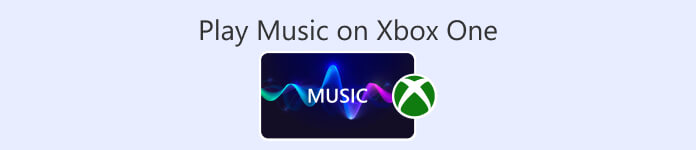
Osa 1. Kuinka soittaa musiikkia Xbox Onella pelaamisen aikana
Voiko Xbox Onella soittaa musiikkia? Hyvä uutinen on, että Xbox One tukee jo käyttäjiä soittamaan musiikkia tällä alustalla. Olemme laatineet sinulle kolme vaihtoehtoa, joiden avulla voit avata kappaleita eri alustoilla. Voit valita haluamasi vaihtoehdon todellisten tarpeidesi mukaan.
Musiikkisovellusten käyttäminen
Sinun on oltava varovainen valitessasi musiikkiohjelmistoja, jotka tukevat tätä toimintoa, kuten Groove, Pandora, VLC Media Player, iHeartRatio, Spotify, SoundCloud ja niin edelleen. Nämä löytyvät Xbox Onen sovelluskaupasta.
Näin toistat musiikkia Xbox Onella musiikkisovelluksella pelaamisen aikana.
Step 1. Open Xbox One. Go to the Xbox Store and download a music app like Spotify or Pandora.
Step 2. Open the music app. Sign in with your account.
Step 3. Play the music you want to hear. Then, start playing your game. The music will continue playing in the background.
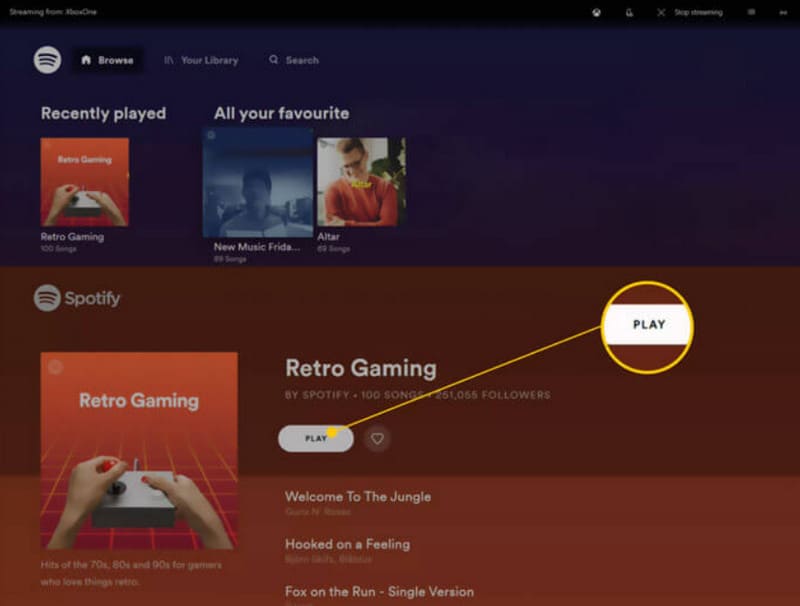
If you have prepared the music files you want to play, we recommend using a professional player - Aiseesoft Blu-ray Player. Whether your music is stored on a DVD, a Blu-ray disc, or locally on a computer connected to your Xbox One, this versatile player can help you! read it and then present it in the best possible way.
Aiseesoft Blu-ray -soitin tukee lähes kaikkia suosittuja formaatteja. Jos haluat kuunnella useampaa kuin yhtä musiikkikappaletta, voit luoda soittolistoja tällä alustalla. Voit myös asettaa parametreja säätääksesi äänen toistotehostetta.
Free DownloadFor Windows 7 or laterSecure Download
Free DownloadFor MacOS 10.7 or laterSecure Download
Näin toistat musiikkia Xbox Onella pelatessasi Aiseesoft Blu-ray -soittimella.
Step 1. Download and install Aiseesoft Blu-ray Player on your device. Click Open File. Browse and select the audio you want to play.

Step 2. The program will load the chosen audio and start playing. On the interface, you can adjust the volume or play

Musiikin toistaminen USB-laitteelta tai ulkoisilta laitteilta
Xbox One App Storessa on työkalu nimeltä Simple Background Music Player. Tämän työkalun avulla voit toistaa musiikkia Xbox Onella USB-muistitikun kautta.
Näin tätä menetelmää sovelletaan.
Step 1. First, format your USB flash drive to FAT32 or NTFS. Then, open it and create a new folder called Xbox One Library.
Step 2. Add the song you want to listen to to the Xbox One Library folder. The audio format should be MP3, WMA, FLAC, or AAC.
If your audio is in other formats, such as WAV, please convert WAV to MP3 before playing.
Step 3. Download Simple Background Music Player from the Xbox Store. After installation, shut it down.
Step 4. Insert your USB device into Xbox One. Now, open Simple Background Music Player.
Step 5. Press the Y button on your Xbox controller. Your music files will start playing.
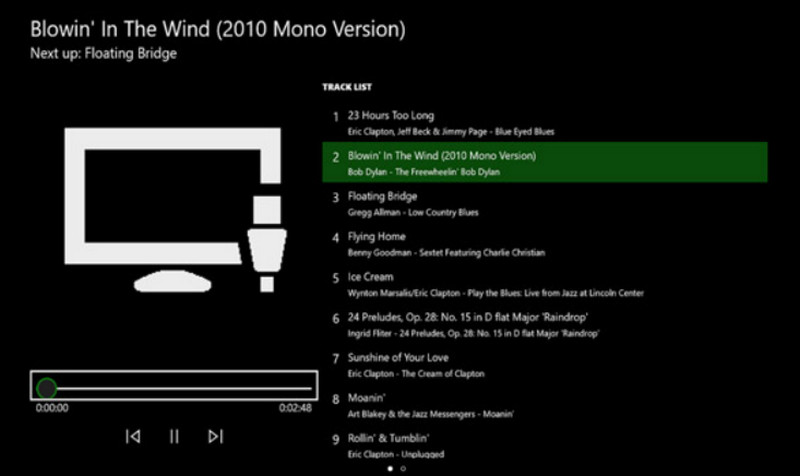
Osa 2. Kuinka toistaa musiikki-CD-levyjä Xbox Onella
Voiko Xbox Onella soittaa musiikki-CD-levyjä?
Ostin Favorite Albums -CD:n, voinko toistaa sen sisällön Xbox Onellani? Ehdottomasti. Sinun on luettava CD:n sisältö Xbox Onella muilla työkaluilla, kuten Groove Musicilla. Nämä työkalut ovat saatavilla App Storesta.
CD-levyjen toistaminen Xbox Onella
Step 1. Make sure the disc drive on your Xbox One is empty. Eject it and insert the CD you want to play.
Step 2. If Groove Music is not installed on your Xbox One, you will be led to the App Store. Then, download it on your device.
If you already have one, when you insert the CD, it will be launched automatically.
Step 3. Choose Launch and open the music app. Click My Music.
Step 4. Now, select Audio CD. Click Play all.
Osa 3. Spotify ei toistu Xbox Onella: Korjaukset
Eikö Spotify Xbox One toista musiikkia? Useat käyttäjät kohtaavat saman ongelman. Olemme tutkineet ongelman syytä ja suosittelemme kokeilemaan seuraavia ratkaisuja.
• Verkkoyhteyden tarkistaminen
Jos nykyinen internet-nopeutesi on liian hidas tai yhteytesi on epävakaa, Spotify saattaa tehdä virheitä musiikin toistossa. Voit kokeilla eri Wi-Fi- tai dataverkkoyhteyttä.
• Tyhjennä Xbox Onen välimuisti
Liika välimuisti voi aiheuttaa erilaisia häiriöitä järjestelmässäsi. Voit kokeilla välimuistin tyhjentämistä säännöllisesti. Pidä Xbox Onen virtapainiketta painettuna, kunnes laite sammuu. Irrota sitten virtajohto. Odota kymmenen sekuntia ja käynnistä se sitten uudelleen.
• Käynnistä Xbox ja Spotify uudelleen tai päivitä
Laitteen tai sovelluksen uudelleenkäynnistäminen on nopein tapa korjata tilapäinen häiriö. Sammuta ensin Spotify ja käynnistä Xbox One uudelleen. Yritä sitten toistaa musiikkia uudelleen. Jos sovelluksista on uudemmat versiot, päivitä ne.
• Asenna Spotify uudelleen.
Siirry Xbox Onen Omat pelit ja sovellukset -valikkoon. Valitse Näytä kaikki. Etsi sieltä Spotify ja napsauta Poista asennus. Siirry sitten sovelluskauppaan ja lataa se uudelleen.
Jos mikään yllä olevista menetelmistä ei ratkaise ongelmaasi, ota yhteyttä Spotifyhin tai Xbox Onen tekniseen tukeen.
Osa 4. Musiikin toistamisen usein kysytyt kysymykset Xbox Onella
Voiko Xbox Onella soittaa musiikkia?
Yes, you can. Get music apps like Spotify or Pandora through the Xbox App Store. Then, find and play your favorite songs on these music players Xbox One.
Mitkä musiikkisovellukset toimivat Xboxin kanssa?
Spotify, Apple Music, Pandora, Amazon Music, SoundCloud, Vevo, Dolby Access ja Tuneln Ratio ovat musiikkisovelluksia, jotka ovat nyt yhteensopivia Xbox Onen kanssa.
Voiko Apple Musicia soittaa Xbox Onella?
Kyllä voit. Vuodesta 2022 lähtien käyttäjät ovat voineet ladata Apple Musicin Xbox-sovelluskaupasta. He voivat ladata sen laitteilleen ja soittaa suosikkikappaleitaan.
Johtopäätös
Playing music on Xbox One is perfectly feasible. Whether you're listening to music within the Music app or playing songs from a USB flash drive, CD, etc., we've got you covered on how to do it. We hope that the content here will help you. Try it now and make your gaming journey more exciting.



 Video Converter Ultimate
Video Converter Ultimate Näytön tallennin
Näytön tallennin



